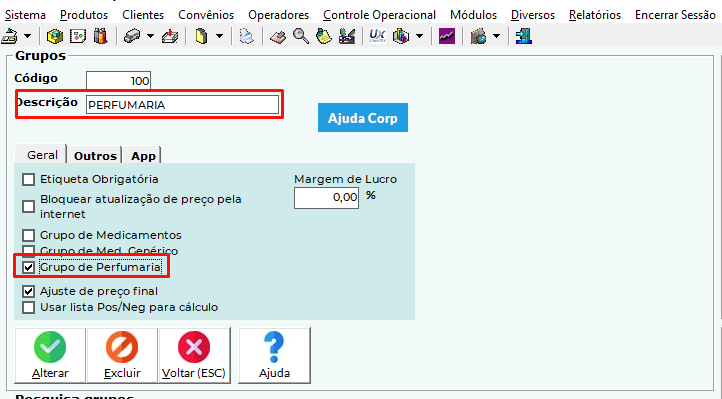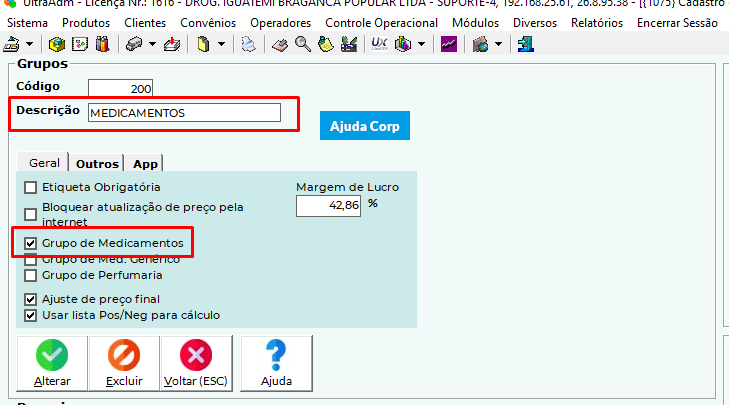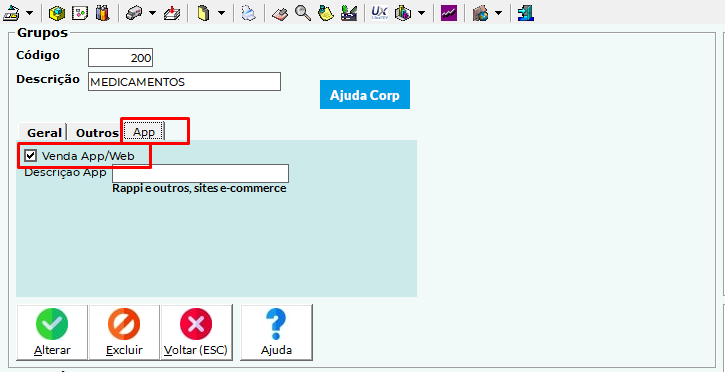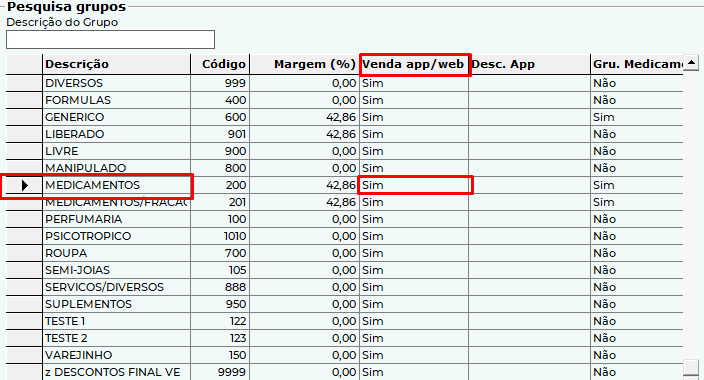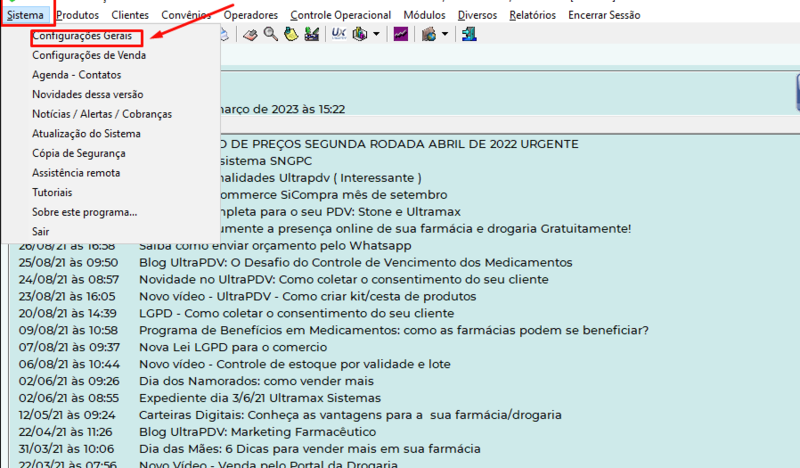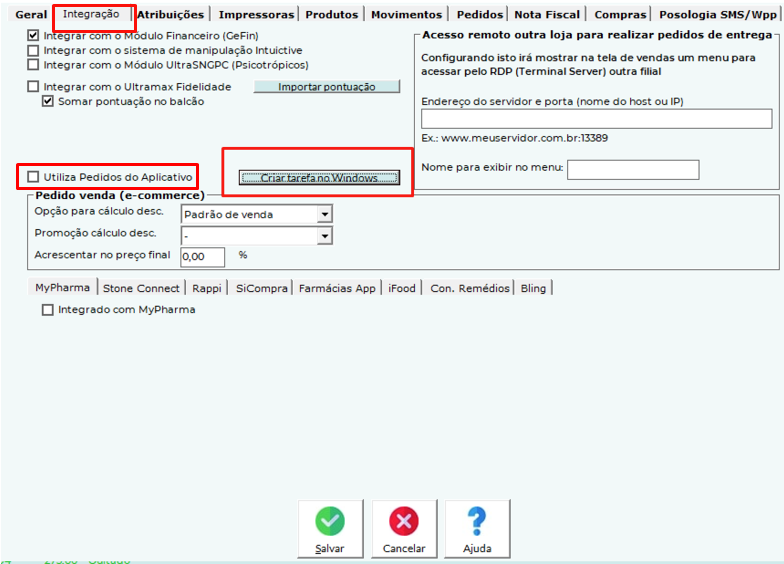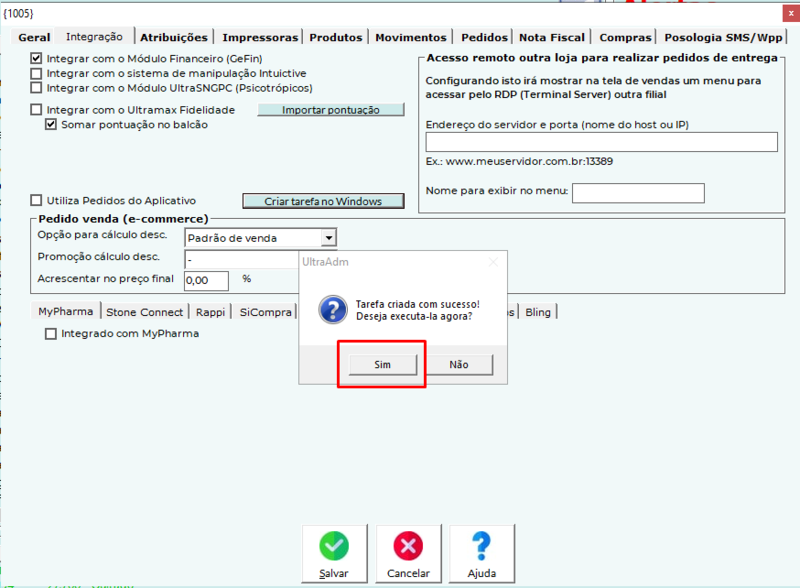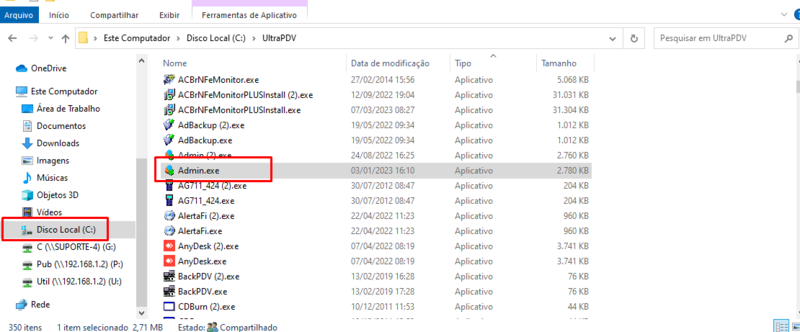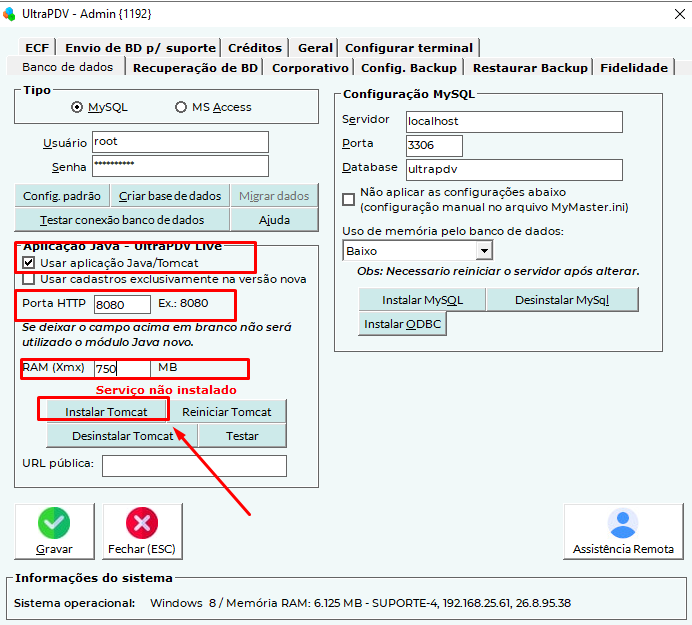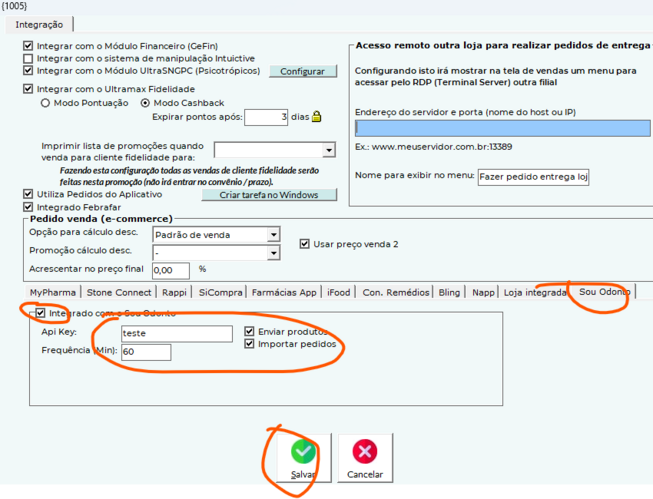Mudanças entre as edições de "UltraPDV - Integração com plataforma Sou Odonto"
(Criou página com '==Introdução== Este manual orienta como configurar a integração com a plataforma Sou Odonto. '''Informações importantes:''' *Os produtos precisam ser incluídos manual...') |
|||
| Linha 56: | Linha 56: | ||
[[Arquivo:F.png|centro]] | [[Arquivo:F.png|centro]] | ||
| − | ==<big>Após essas configurações, será necessário obter a chave de '''API''' do ''' | + | ==<big>Após essas configurações, será necessário obter a chave de '''API''' do '''Sou Odonto''':</big>== |
| − | + | Para obter a chave da API Sou Odonto, entre em contato com o suporte deles. | |
| − | |||
| − | |||
| − | |||
| − | |||
| − | |||
| − | |||
| − | |||
| − | |||
| − | |||
| − | |||
| − | |||
==Habilitando no UltraAdm== | ==Habilitando no UltraAdm== | ||
| − | Volte para o '''UltraAdm''' em '''Sistema''' > '''Configurações de Integração''' > na aba I'''ntegração.''' na parte inferior da tela vá na opção ''' | + | Volte para o '''UltraAdm''' em '''Sistema''' > '''Configurações de Integração''' > na aba I'''ntegração.''' na parte inferior da tela vá na opção '''Sou Odonto''' e selecione '''Integrado com o Sou Odonto.''' |
| − | [[Arquivo: | + | [[Arquivo:Souodonto 1.png|nenhum|miniaturadaimagem|653x653px]] |
| − | |||
| − | |||
| − | |||
| − | |||
| − | Após salvar, irá começar a enviar para o | + | Após salvar, irá começar a enviar para o Sou Odonto os produtos e atualizações de estoque e preço. |
[[Category:UltraPDV]] | [[Category:UltraPDV]] | ||
Edição atual tal como às 14h35min de 15 de fevereiro de 2024
Introdução
Este manual orienta como configurar a integração com a plataforma Sou Odonto.
Informações importantes:
- Os produtos precisam ser incluídos manualmente na plataforma da Sou Odonto pelo código INTERNO do UltraPDV.
- O UltraPDV não ATUALIZA os dados dos produtos como descrição, EAN, foto, dimensões e etc.
- O UltraPDV atualiza somente preço sem desconto, preço com desconto e estoque.
Pré requisitos para implantação
1- Para realizar a integração, verifique se o TomCat já esta instalado, caso não, rode primeiro o TabPreço e depois instale o TomCat.
2- Importante Lembrar de configurar os Grupos/Subgrupos e marca a opção de que utiliza aplicação web, e configurar o grupo de acordo com os produtos que contem no mesmo, conforme abaixo:
Vá em Produtos > Grupos/Subgrupos.
2.1
2.2
2.3
2.4 Lembre de verificar.
.Configurar o TabPreço:
Vá em Sistema > Configurações Gerais.
.
Depois na aba integração clique em "Criar tarefa no Windows" para criar o TabPreço. e marque a opção "Utiliza pedidos do Aplicativo".
.
.
Após clique em sim, para executar.
.
Configurar o TomCat:
Depois vá em Disco C:\UltraPDV e execute o Admin.exe.
.
.
Preencha as configurações de acordo com a imagem e por ultimo clique em instalar TomCat.
.
Após essas configurações, será necessário obter a chave de API do Sou Odonto:
Para obter a chave da API Sou Odonto, entre em contato com o suporte deles.
Habilitando no UltraAdm
Volte para o UltraAdm em Sistema > Configurações de Integração > na aba Integração. na parte inferior da tela vá na opção Sou Odonto e selecione Integrado com o Sou Odonto.
Após salvar, irá começar a enviar para o Sou Odonto os produtos e atualizações de estoque e preço.